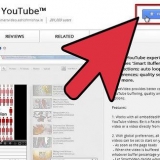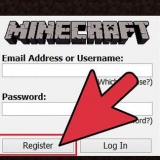Start opp i kommandovinduet
Denne opplæringen vil lære deg hvordan du starter en Windows-datamaskin i kommandovinduet. Denne prosedyren er forskjellig fra bare åpne kommandovinduet fra Windows. Kommandovinduet som et program er spesifikt for Windows.
Trinn

1. Åpne Start
. Klikk på Windows-logoen i nedre venstre hjørne av skjermen. - Hvis datamaskinen fortsatt er av, klikker du på låseskjermen under oppstart når den laster inn. Et felt for å angi passordet vises.

2. Klikk på på/av-knappen
. Du finner denne nederst til venstre i Start-menyen. En popup-meny vises. Når du har slått på datamaskinen og deretter klikket på låseskjermen, vil du se dette ikonet i nedre høyre hjørne av skjermen.

3. Elsker⇧Skift trykket. Hold denne tasten nede under instruksjonene nedenfor.

4. klikk påOmstart. Du finner dette i undermenyen. Dette vil starte datamaskinen på nytt; fordi du ⇧ Hold nede Shift-tasten, datamaskinen vil starte opp i `Avanserte alternativer`-menyen.
Denne prosedyren kan ta alt fra noen få sekunder til et minutt, så sørg for at du har ⇧ Hold nede shift-tasten.

5. Permisjon⇧Skift slipp når du ser en blå skjerm vises. Dette er `Avanserte alternativer`-menyen. Når den blå skjermen vises, kan du ⇧ Slipp Shift.

6. klikk påFiks problemet. Dette er bildet av en skiftenøkkel og en skrutrekker. Dette tar deg til en annen side.

7. klikk påAvanserte instillinger. Du finner dette alternativet øverst på skjermen.

8. klikk påLedeteksten. Denne finner du på høyre side av skjermen.

9. Skriv inn passordet ditt. Når passordskjermen er lastet inn, skriv inn passordet for Microsoft-kontoen din i tekstfeltet midt på skjermen, og klikk deretter Kom på i nedre høyre hjørne av skjermen.
Du kan ikke bruke datamaskinens PIN-kode for å åpne ledetekst.

10. Vent til ledeteksten lastes inn. Når ledeteksten er åpen, kan du bruke ledeteksten som vanlig.
Når du er ferdig med å jobbe i kommandovinduet, klikker du på det røde X i øverste høyre hjørne av kommandovinduet og klikk Kom på på den blå skjermen for å starte Windows normalt.
Tips
- Du kan legge til og fjerne brukerkontoer fra ledeteksten når du er logget på med Microsoft-kontoen din.
Artikler om emnet "Start opp i kommandovinduet"
Оцените, пожалуйста статью
Populær